Клавиша Tab на клавиатуре помогает выполнять различные функции, от навигации по Windows до редактирования любого письменного документа. Никто не понимает, насколько привычка использовать клавишу Tab засела в нашей мышечной памяти, пока клавиша не перестанет работать.
В последнее время многие пользователи сталкивались с такой проблемой в своей системе Windows 11. Хотя проблема специфическая, существует множество способов решить проблему на вашем ПК, учитывая, что это проблема программного обеспечения. В этом руководстве вы найдете исчерпывающий список исправлений для возникшей проблемы.
1. Проверьте оборудование
Первый и самый важный шаг перед тем, как приступить к устранению проблемы, – это физически осмотреть клавишу Tab и убедиться, что под колпачком клавиши нет повреждений от воды или частиц.
Кроме того, нажмите пару раз и убедитесь, что ощущения совершенно нормальные. Если вы слышите какой-либо скрип или потрескивание или сопротивление при нажатии, это может быть связано с физическими проблемами с ключом, и, возможно, его необходимо заменить.
2. Подключите внешнюю клавиатуру
Подключение внешней клавиатуры также является отличным способом убедиться, что проблема не связана с аппаратным обеспечением.
Если клавиша работает, когда вы подключили внешнюю клавиатуру, возможно, нужно исправить не операционную систему, а саму клавиатуру.
3. Запустите средство устранения неполадок с клавиатурой
Если вы исключили проблемы с оборудованием, следующим шагом будет выяснить, нет ли системных проблем или проблем с конфигурацией вашей клавиатуры. Средство устранения неполадок с клавиатурой поможет вам обнаружить и устранить проблему.
Сначала перейдите в меню «Пуск» и щелкните значок приложения «Настройки».
Затем убедитесь, что вы выбрали вкладку «Система» на левой боковой панели.
После этого в правой части окна нажмите на плитку «Устранение неполадок», чтобы продолжить.
Затем нажмите на плитку «Другое средство устранения неполадок» на странице настроек «Устранение неполадок».
Затем найдите на странице раздел «Другое» и нажмите кнопку «Выполнить» на плитке «Клавиатура», чтобы запустить средство устранения неполадок с клавиатурой.
Затем Windows обнаружит проблемы с вашими периферийными устройствами, а также проблемы с драйверами, если таковые обнаружатся, и предложит изменения и исправления в том же окне. Следуйте инструкциям мастера по устранению неполадок, чтобы решить проблему.
4. Отключите залипание и фильтрацию клавиш на вашем компьютере
Залипание клавиш помогает сохранить активную клавишу-модификатор, даже если физическая клавиша нажата и отпущена. Хотя эта функция потрясающая, иногда она может мешать работе других клавиш. Более того, многие пользователи смогли решить проблему с помощью этого метода.
Сначала перейдите в меню «Пуск» и щелкните значок приложения «Настройки», чтобы продолжить.
Затем нажмите на вкладку «Специальные возможности» на левой боковой панели, чтобы продолжить.
Затем в правой части окна нажмите на плитку «Клавиатура».
Затем отключите переключатель рядом с параметром «Залипание клавиш». Аналогичным образом отключите переключатель для параметра «Ключи фильтра».
После этого проверьте, работает ли ключ снова.
5. Обновите драйвер клавиатуры
Драйвер клавиатуры на вашем устройстве Windows можно обновить тремя основными способами. Вы можете обновить его из приложения «Настройки», использовать диспетчер устройств для поиска последней версии драйвера или принудительно обновить его.
Чтобы обновить драйвер с помощью приложения «Настройки», перейдите в меню «Пуск» и нажмите на плитку «Настройки».
Затем нажмите вкладку «Центр обновления Windows» на левой боковой панели.
Далее нажмите на плитку «Дополнительные параметры» в правом разделе, чтобы продолжить.
Далее нажмите на плитку «Необязательные обновления», чтобы продолжить.
Затем выберите обновления, имеющие в качестве суффикса или префикса слово «клавиатура», установив соответствующие флажки. Наконец, нажмите кнопку «Загрузить и установить».
После установки перезагрузите компьютер и проверьте, заработал ли ключ снова.
Если вы хотите обновить драйвер с помощью диспетчера устройств, перейдите в меню «Пуск» и введите «Диспетчер устройств». Затем нажмите на плитку «Диспетчер устройств», чтобы продолжить.
После этого дважды щелкните параметр «Клавиатуры», чтобы развернуть раздел. Затем щелкните правой кнопкой мыши «HID-клавиатура» или «Стандартная клавиатура PS/2» и выберите в контекстном меню пункт «Обновить драйвер». Это откроет отдельное окно на вашем экране.
Теперь в отдельно открытом окне нажмите «Автоматический поиск драйверов», чтобы Windows сделала всю работу за вас. В противном случае, если у вас уже загружен пакет драйверов, нажмите «Выполнить поиск драйверов на моем компьютере».
6. Включить службу ввода с клавиатуры и планшета
Если вы столкнулись с этой проблемой и с другими клавишами на клавиатуре, возможно, служба клавиатуры остановлена/отключена. К счастью, вы можете просто запустить или повторно включить его самостоятельно.
Сначала откройте меню «Пуск» и введите «Сервис», чтобы выполнить поиск. Затем в результатах поиска нажмите на плитку «Услуги».
Теперь найдите службу «Microsoft Keyboard Filter» и дважды щелкните ее. Это откроет отдельное окно на вашем экране.
Затем нажмите раскрывающееся меню, а затем «Тип запуска», выберите параметр «Автоматически» и нажмите кнопки «Применить» и «ОК», чтобы сохранить изменения.
Аналогичным образом повторите тот же процесс с параметром «Служба ввода планшетного ПК» из списка.
7. Изменить файл реестра
Если проблема возникает именно при использовании сочетания клавиш Alt+Tab, вы можете изменить файл реестра, который вернет интерфейс Alt+Tab для отображения. эскизы вместо Windows.
Сначала откройте меню «Пуск» и введите «Реестр», чтобы выполнить поиск. Затем в результатах поиска нажмите «Редактор реестра».
После этого введите или скопируйте+вставьте указанный ниже адрес в адресную строку и нажмите Enter, чтобы перейти в каталог.
HKEY_CURRENT_USERSoftwareMicrosoftWindowsCurrentVersionExplorerПосле этого щелкните правой кнопкой мыши правую часть окна и наведите указатель мыши на параметр «Создать». Затем выберите параметр «DWORD».
После этого переименуйте файл в AltTabSettings и дважды щелкните его, чтобы открыть его свойства.
После этого введите 1 в поле данных значения и нажмите кнопку «ОК», чтобы сохранить изменения.
После этого перезагрузите компьютер и проверьте, устранена ли проблема.
8. Запустите DISM и SFC
Возможно, ваши системные файлы были повреждены или повреждены из-за неполного обновления Windows или неправильного удаления сторонних приложений. В противном случае это также может быть связано с вредоносными программами / вирусами в вашей системе. Хотя такая вероятность маловероятна, убедиться, что это не так, не помешает.
Сначала перейдите в меню «Пуск» и введите «Терминал», чтобы выполнить поиск. Затем в результатах поиска щелкните правой кнопкой мыши плитку «Терминал» и выберите параметр «Запуск от имени администратора».
Теперь на вашем экране появится окно UAC (Контроля учетных записей). Если вы не вошли в систему с учетной записью администратора, введите учетные данные для нее. В противном случае нажмите кнопку «Да».
После этого нажмите значок «шеврон» (стрелка вниз) и выберите параметр «Командная строка».
Затем введите или скопируйте и вставьте указанную ниже команду и нажмите Enter на клавиатуре. Это восстановит текущий установленный образ ОС на вашем устройстве.
DISM/ Online/Cleanup-Image/RestoreHealthПосле этого введите или скопируйте и вставьте следующую команду, чтобы проверить и восстановить системные файлы на вашем ПК.
SFC /scannowПосле успешного выполнения перезагрузите компьютер и проверьте, можете ли вы обновить его.
9. Откат к точке восстановления системы
Если вы заметили проблему после установки стороннего приложения или службы и у вас есть ранее созданная точка восстановления системы, вы можете легко вернуться к ней, чтобы решить проблему.
Перейдите в меню «Пуск» и введите Control, чтобы выполнить поиск. Затем в результатах поиска нажмите плитку «Панель управления», чтобы продолжить.
После этого найдите и нажмите плитку «Восстановление» в сетке значков.
Далее выберите из списка пункт «Открыть восстановление системы». Это откроет отдельное окно на вашем экране.
В отдельно открывшемся окне нажмите кнопку «Далее».
Все созданные точки восстановления системы будут перечислены на экране. Нажмите, чтобы выбрать нужный, а затем нажмите кнопку «Далее», чтобы начать процесс отката.
Далее отобразится список дисков, на которые повлияет откат, а также временная метка созданной точки восстановления. Вы также можете проверить программы, которые будут затронуты; нажмите кнопку «Сканировать на наличие уязвимых программ». На экране появится новое окно.
В новом окне вы можете просмотреть программы, которые будут удалены, и те, которые будут восстановлены (поскольку на тестовом ПК никакие программы затронуты не будут, список на скриншоте ниже пуст). Нажмите кнопку «Закрыть», чтобы перейти к предыдущему окну.
Наконец, нажмите кнопку «Готово», чтобы начать процесс отката.
После завершения отката проверьте, правильно ли работает ключ.
Неработающая клавиша Tab — особая проблема. Однако вы определенно сможете решить проблему с помощью исправлений, упомянутых в этом руководстве.
На чтение 4 мин. Просмотров 2.5k. Опубликовано 16.06.2021
7
Если ваша клавиша Tab больше не работает , не беспокойтесь. Ты не одинок. Это распространенная проблема с клавиатурой, и вы можете исправить ее быстро и легко.
Клавиша Tab обычно не работает из-за повреждения драйвера клавиатуры или аппаратной проблемы. Поэтому вы можете попробовать следующие решения, чтобы исправить клавишу Tab, не работающую .
Иногда клавиша Tab перестает работать из-за капель воды, поэтому убедитесь, что аппаратная клавиша работает правильно.
Содержание
- Попробуйте эти исправления:
- Исправление 1: перезагрузите компьютер
- Исправление 2: Обновите драйвер клавиатуры
- Исправление 3: попробуйте сочетания клавиш
- Исправление 4: Завершение работы TeamViewer
Попробуйте эти исправления:
Вот несколько решений, которые помогли людям решить проблему с клавишей табуляции. Необязательно пробовать их все; просто продолжайте движение вниз, пока клавиша табуляции не перезапустится.
- Перезагрузите компьютер
- Обновите драйвер клавиатуры
- Попробуйте сочетания клавиш.
- Завершите работу TeamViewer
Исправление 1: перезагрузите компьютер
Поскольку многие технические проблемы можно решить перезагрузкой, перезагрузка компьютера и игры никогда не помешает. Часто этого бывает достаточно, чтобы решить проблему с клавиатурой.
Кроме того, если вы используете внешнюю клавиатуру, убедитесь, что она правильно подключена. И вы можете отключить и снова подключить клавиатуру, чтобы проверить, не работает ли кнопка Tab .
Исправление 2: Обновите драйвер клавиатуры
Отсутствующий или устаревший драйвер клавиатуры может вызвать некоторые проблемы с клавиатурой, например, ваша клавиша Tab перестает работать . Поэтому вам следует обновить драйвер клавиатуры до последней версии.
Есть два способа обновить драйвер клавиатуры: вручную и автоматически .
Обновление драйвера вручную . Вы можете перейти на веб-сайт производителя клавиатуры, найти последнюю версию драйвера для своего устройства и установить его на свой компьютер. компьютер. Обязательно загрузите драйвер, совместимый с вашей ОС.
Автоматически обновлять драйвер . Если у вас нет времени или терпения, вы можете сделать это автоматически. с помощью Driver Easy .
Driver Easy автоматически распознает вашу систему и найдет для нее правильные драйверы. Вам не нужно точно знать, в какой системе работает ваш компьютер, вам не нужно рисковать загрузкой и установкой неправильного драйвера, и вам не нужно беспокоиться об ошибке при установке.
Вы можете автоматически обновлять драйверы с помощью версии Driver Easy FREE или Pro . Но с версией Pro требуется всего 2 клика (и вы получаете полную поддержку и 30-дневную гарантию возврата денег ):
- Загрузите и установите Driver Easy.
- Запустите Driver Easy и нажмите кнопку Сканировать сейчас .. Затем Driver Easy просканирует ваш компьютер и обнаружит все проблемные драйверы.
- Нажмите кнопку Обновить рядом со всеми отмеченными устройствами, чтобы автоматически загрузить правильную версию их драйвера (вы можете сделать это с помощью БЕСПЛАТНОЙ версии). Затем установите его на свой компьютер.
Или нажмите Обновить все , чтобы автоматически загрузить и установить правильную версию всех драйверов, которые отсутствуют или устарели в вашей системе (для этого требуется версия Pro – вам будет предложено выполнить обновление, когда вы нажмете Обновить все ).
- Перезагрузите компьютер, чтобы изменения вступили в силу.
Версия Driver Easy Pro поставляется с полной технической поддержкой.
Если вам нужна помощь, обратитесь в службу поддержки Driver Easy по адресу support@drivereasy.com.
Попробуйте снова нажать клавишу Tab и посмотрите, работает ли она.
Исправление 3: попробуйте сочетания клавиш
Клавиша Tab может быть отключена из-за случайного нажатия некоторых комбинации клавиш, поэтому вы можете попробовать включить клавишу Tab, нажимая сочетания клавиш. Комбинации различаются от клавиатуры к клавиатуре и варьируются от системы к системе. Так что, если вы знаете комбинацию для включения клавиши Tab, вы можете просто попробовать. Или вы можете попробовать общие комбинации, перечисленные ниже:
- Нажмите Alt
дважды, а затем проверьте, возобновляет ли клавиша Tab работу.
- Нажмите и удерживайте Alt
, затем нажмите 0 , 0 , и 9 цифровых клавиш на клавиатуре, затем отпустите клавиши.
- Нажмите Ctrl
дважды и попробуйте Tab, чтобы проверить, работает ли он.
- Нажмите Дважды нажмите клавишу с логотипом Windows
и посмотрите, решит ли она вашу проблему.
Если этот метод у вас не работает, не волнуйтесь. Есть еще кое-что, что можно попробовать.
Исправление 4: Завершение работы TeamViewer
Как сообщают многие пользователи Windows, клавиша Tab перестает работать, если они открываются TeamViewer – программа для удаленного рабочего стола. Поэтому, если это ваш случай, вам следует закрыть TeamViewer на своем компьютере.
Если закрытие TeamViewer не решает вашу проблему, вам следует открыть Диспетчер задач (нажмите клавиши Shift, Ctrl и Esc на в то же время), завершите задачу и службы для TeamViewer, и он должен работать.
Итак, у вас есть четыре эффективных способа исправить клавишу Tab не работает . Не стесняйтесь делиться своим опытом решения этой проблемы.. Если у вас есть какие-либо вопросы, не стесняйтесь комментировать ниже, и мы посмотрим, что еще мы можем сделать.
Не знаете, что делать, если клавиша Tab не работает в Windows 11?
Посмотрим правде в глаза, сочетания клавиш были лучшим инструментом для более быстрого и эффективного способа работы и управления задачами. Наиболее полезной оказалась клавиша Alt. Кроме того, комбинация с другими клавишами помогает перемещаться по Windows, изменять любой документ, переключаться между вкладками и так далее.
И вы можете не осознавать зависимость от этого ключа, пока он не перестанет работать — проблема, которая в последнее время беспокоит многих пользователей. Его основные причины включают несовместимые драйверы, вмешательство программ, проблемы с оборудованием и т. д. К счастью, вы попали на нужную страницу. Ниже мы рассмотрели все возможные исправления этой проблемы.
Так что давайте сразу к ним!
1. Проверьте оборудование.
Прежде чем мы начнем с некоторых серьезных исправлений, мы предлагаем вам взглянуть на клавишу Tab и проверить наличие каких-либо признаков физического повреждения или повреждения водой. Кроме того, убедитесь, что под колпачком ключа не застряли никакие частицы или грязь.
Кроме того, несколько раз нажмите клавишу Tab, чтобы убедиться в отсутствии необычного сопротивления или потрескивания. Если это так, вам может потребоваться заменить ключ, чтобы решить проблему.
2. Подключитесь к внешней клавиатуре.
Чтобы убедиться, что проблема не связана с оборудованием, подключите внешнюю клавиатуру к ПК с Windows 11. Если клавиша Tab работает отлично, это означает, что вам нужно исправить клавиатуру по умолчанию. Вы можете использовать эту внешнюю клавиатуру, пока это не будет сделано.
3. Отключите все периферийные устройства.
Часто подключенные периферийные устройства могут мешать другим внутренним компонентам, что приводит к всевозможным проблемам. По этой причине рекомендуется удалить все периферийные устройства и проверить, решает ли это проблему.
4. Попробуйте комбинации клавиш.
Также возможно, что вы случайно нажали некоторые комбинации клавиш и отключили клавишу Tab. Следуя тому же методу, вы также можете включить клавишу Tab.
Поскольку связанная комбинация клавиш варьируется от клавиатуры к клавиатуре и от системы к системе, мы перечислили некоторые общие комбинации ниже:
- Нажмите клавишу Alt два раза.
- Нажмите и удерживайте клавишу Alt, затем нажмите клавиши 0, 0, 9.
- Нажмите клавишу Ctrl два раза.
- Дважды нажмите клавишу со значком Windows.
Если эти комбинации не работают, попробуйте другие методы.
5. Запустите средство устранения неполадок клавиатуры.
Windows 11 поставляется с различными предустановленными средствами устранения неполадок, в том числе для клавиатуры. Запуск этого встроенного инструмента позволит вашей системе автоматически диагностировать и устранять любые возможные проблемы с конфигурацией.
Вот как запустить эту утилиту:
- Нажмите сочетание клавиш Windows + i, чтобы запустить настройки.
- Затем перейдите в «Система» на вкладках на левой панели.
- На левой панели нажмите «Устранение неполадок».
- Затем в правой части экрана перейдите к разделу Другие средства устранения неполадок.
- Оттуда нажмите Клавиатура.
- После этого нажмите на кнопку «Выполнить».
После завершения процесса попробуйте использовать клавиатуру, чтобы проверить, работает ли клавиша Tab.
6. Отключите залипание клавиш.
Хотя залипание клавиш — отличная функция Microsoft, которая позволяет пользователям воздерживаться от повторяющихся травм от перенапряжения, она может мешать работе некоторых других клавиш. Поэтому мы рекомендуем отключить залипание клавиш и проверить, работает ли клавиша Tab. Этот метод решил проблему для большинства людей, и мы надеемся, что он сделает то же самое для вас.
Вот что вам нужно сделать:
- Сначала нажмите клавишу Windows + i, чтобы открыть «Настройки».
- Затем нажмите «Доступность» на левой панели.
- После этого нажмите Клавиатура.
- Найдите залипание клавиш и выключите переключатель, чтобы отключить эту опцию.
Теперь проверьте, работает ли клавиша Tab.
7. Восстановите драйверы клавиатуры.
Устаревшие или поврежденные драйверы клавиатуры — еще одна причина, по которой вы можете столкнуться с тем, что клавиша Tab не работает в Windows 11. В этом случае вы можете либо переустановить специальный драйвер, либо позволить вашей системе обновить его, чтобы решить проблему.
Вот как:
- Щелкните значок поиска на панели задач.
- Затем введите Диспетчер устройств в строке поиска.
- Нажмите Открыть на правой панели.
- Затем найдите «Клавиатуры» и щелкните стрелку раскрывающегося списка, чтобы развернуть ее.
- Щелкните правой кнопкой мыши клавиатуру и выберите «Удалить», чтобы переустановить драйвер.
- После перезагрузки ПК драйвер автоматически переустановится.
- Точно так же вы также можете обновить свой драйвер, выбрав «Обновить», щелкнув его правой кнопкой мыши.
- Затем нажмите Автоматический поиск драйверов.
После обновления драйверов проверьте, решена ли проблема.
8. Перезапустите службу ввода с клавиатуры и планшета.
Если проблема возникает с другими клавишами наряду с клавишей Tab, проблема может заключаться в службе клавиатуры. Он может работать со сбоями по разным причинам, в том числе из-за ошибки или сбоя. Простой перезапуск службы, по-видимому, устранил виновника.
Чтобы сделать это, выполните следующие действия:
- Перейдите к значку «Пуск» на панели задач.
- Затем введите Службы в строке поиска.
- Затем нажмите «Открыть» на правой панели, чтобы открыть приложение.
- Затем найдите Microsoft Keyboard Filter и дважды щелкните по нему.
- На вашем экране появится новое окно. Для типа запуска выберите «Автоматически» в раскрывающемся меню.
- Затем нажмите кнопку «Применить».
- Нажмите OK, чтобы подтвердить действие.
Проверьте, решает ли это проблему с неработающей клавишей Tab. Если нет, перейдите к следующему решению.
9. Выполните сканирование SFC и DISM.
Также существует высокая вероятность того, что клавиша Tab не работает в Windows 11 из-за поврежденных файлов и изображений Windows. Это могло произойти из-за неполного обновления Windows или неправильной установки сторонней программы.
К счастью, вы можете использовать встроенные инструменты командной строки, чтобы решить эту проблему. Вот как:
- Нажмите сочетание клавиш Windows + S, чтобы открыть меню поиска.
- Затем введите cmd в строке поиска.
- На левой панели щелкните правой кнопкой мыши приложение и выберите «Запуск от имени администратора».
- Если появится запрос контроля учетных записей (UAC), нажмите «Да».
- Затем скопируйте и вставьте следующую команду и нажмите клавишу Enter, чтобы запустить DISM:
Dism /Online /Cleanup-Image /RestoreHealth
- После этого выполните следующую команду для сканирования SFC:
sfc/scannow
- После этого перезагрузите компьютер и убедитесь, что проблема устранена.
10. Закройте TeamViewer.
У многих пользователей клавиша Tab переставала работать при запуске TeamViewer, приложение для удаленного рабочего стола. Если то же самое происходит и в вашем случае, закрытие приложения может помочь.
Однако, если это не так, выполните следующие действия, чтобы принудительно закрыть TeamViewer на своем компьютере:
- Перейдите к значку поиска на панели задач.
- Найдите диспетчер задач.
- Затем нажмите «Открыть», чтобы запустить приложение.
- Затем выберите TeamViewer и нажмите «Завершить задачу».
Это приведет к принудительному закрытию TeamViewer на вашем ПК. Теперь проверьте, начинает ли работать клавиша Tab.
В случае, если вы неправильно настроили системные настройки или установили стороннее программное обеспечение, после чего возникла проблема. Вы можете восстановить свою систему до состояния, когда вы не вносили изменения. Однако вы уже должны включить в своей системе возможность создания точек восстановления, чтобы отменить изменения.
На этом наше руководство о том, как исправить неработающую клавишу Tab в Windows 11, подошло к концу. Надеюсь, вы решили проблему любым из перечисленных способов. Чтобы узнать больше, перейдите в раздел комментариев ниже.
Если это руководство помогло вам, пожалуйста, поделитесь им.
Попробуйте наш инструмент устранения неполадок
Выберите операционную систему
Выберите язык програмирования (опционально)
Как исправить неработающую клавишу Tab
Если ваш Клавиша таб не работает больше, не волнуйся. Ты не одинок. Это распространенная проблема с клавиатурой, и вы можете решить ее быстро и легко.
Клавиша Tab обычно не работает из-за повреждения драйвера клавиатуры или аппаратной проблемы. Итак, вы можете попробовать следующие решения, чтобы исправить Клавиша таб не работает .
Иногда клавиша Tab перестает работать из-за капель воды, поэтому убедитесь, что аппаратная клавиша работает правильно.
Попробуйте эти исправления:
Вот несколько решений, которые помогли людям решить проблему с клавишей табуляции. Вам не нужно пробовать их все; просто работайте вниз, пока клавиша табуляции не перезапустится.
- Перезагрузите компьютер
- Обновите драйвер клавиатуры
- Попробуйте комбинации клавиш
- Выключите TeamViewer
Исправление 1: перезагрузите компьютер
Поскольку многие технические проблемы можно решить путем перезагрузки, никогда не помешает перезагрузить компьютер и игру. Часто этого бывает достаточно, чтобы решить проблему с клавиатурой.
Кроме того, если вы используете внешнюю клавиатуру, убедитесь, что она правильно подключена. И вы можете отключить и снова подключить клавиатуру, чтобы увидеть, Кнопка таб не работает проблема можно решить.
Исправление 2: обновить драйвер клавиатуры
Отсутствующий или устаревший драйвер клавиатуры может вызвать некоторые проблемы с клавиатурой, такие как Клавиша Tab перестает работать . Поэтому вам следует обновить драйвер клавиатуры до последней версии.
Есть два способа обновить драйвер клавиатуры: вручную и автоматически .
Вручную обновить драйвер – Вы можете зайти на сайт производителя вашей клавиатуры, найти последнюю версию правильного драйвера для вашего устройства и установить его на свой компьютер. Обязательно загрузите драйвер, совместимый с вашей ОС.
Автоматически обновлять драйвер – Если у вас нет времени или терпения, вы можете сделать это автоматически с помощью Драйвер Легкий .
Driver Easy автоматически распознает вашу систему и найдет для нее правильные драйверы. Вам не нужно точно знать, какая система работает на вашем компьютере, вам не нужно рисковать загрузкой и установкой не того драйвера, и вам не нужно беспокоиться об ошибке при установке.
Вы можете автоматически обновлять драйверы с помощью БЕСПЛАТНО или За версия Driver Easy. Но с версией Pro это займет всего 2 клика (и вы получите полную поддержку и 30-дневная гарантия возврата денег ):
- Скачатьи установите драйвер Easy.
- Запустите Driver Easy и нажмите кнопку Сканировать сейчас кнопка. Затем Driver Easy просканирует ваш компьютер и обнаружит проблемные драйверы.
- Нажмите на Обновлять кнопку рядом со всеми помеченными устройствами, чтобы автоматически загрузить правильную версию их драйвера (вы можете сделать это с помощью кнопки БЕСПЛАТНО версия). Затем установите его на свой компьютер.
Или нажмите Обновить все для автоматической загрузки и установки правильной версии всех отсутствующих или устаревших драйверов в вашей системе (для этого требуется Про версия — вам будет предложено обновить, когда вы нажмете Обновить все ).
- Перезагрузите компьютер, чтобы изменения вступили в силу.
Pro-версия Driver Easy поставляется с полной технической поддержкой.
Если вам нужна помощь, обращайтесь Служба поддержки Driver Easy в support@drivereasy.com .
Попробуйте снова нажать клавишу Tab и посмотрите, работает ли она.
Исправление 3: Попробуйте комбинации клавиш
Ваша клавиша Tab может быть отключена из-за случайного нажатия некоторых комбинаций клавиш, поэтому вы можете попробовать включить клавишу Tab, нажимая комбинации клавиш. Комбинации варьируются от клавиатуры к клавиатуре и варьируются от системы к системе. Поэтому, если вы знаете комбинацию для включения клавиши Tab, вы можете просто попробовать. Или вы можете попробовать общие комбинации, перечисленные ниже:
- нажмите Все
дважды, а затем проверьте, снова ли работает клавиша Tab.
- Нажмите и удерживайте кнопку Все
клавишу, затем нажмите 0 , 0 , и 9 цифровые клавиши на клавиатуре и отпустите клавиши.
- нажмите Ctrl
дважды и попробуйте Tab, чтобы увидеть, работает ли он.
- нажмите Windows logo key
дважды и посмотрите, решит ли это вашу проблему.
Если этот метод не работает для вас, не волнуйтесь. Есть что еще попробовать.
Исправление 4: Завершите работу TeamViewer
Как сообщают многие пользователи Windows, клавиша Tab перестает работать, если они открывают TeamViewer, который является программным обеспечением для удаленного рабочего стола. Так что, если это ваш случай, вам следует закрыть TeamViewer на своем компьютере.
Если закрытие TeamViewer не решает вашу проблему, вам следует открыть Диспетчер задач (одновременно нажмите клавиши Shift, Ctrl и Esc), завершите задачу и службы для TeamViewer, и он должен работать.
Итак, у вас есть четыре эффективных способа исправить Клавиша таб не работает . Не стесняйтесь поделиться своим опытом решения этой проблемы. Если у вас есть какие-либо вопросы, не стесняйтесь комментировать ниже, и мы посмотрим, что еще мы можем сделать.
- клавиатура
- Окна
Автор:
Roger Morrison
Дата создания:
22 Сентябрь 2021
Дата обновления:
20 Май 2023
Windows — одна из самых популярных операционных систем, и миллионы людей регулярно используют ее на своих компьютерах. Однако совсем недавно стало поступать много сообщений о том, что пользователи не могут получить функциональность клавиши «Tab» на своих компьютерах. В этом случае при нажатии клавиши «TAB» ничего не происходит, и неисправность не в самой кнопке на клавиатуре.
Что мешает клавише TAB работать в Windows?
Получив многочисленные сообщения от нескольких пользователей, мы решили изучить проблему и предложили несколько жизнеспособных решений, которые полностью устранили проблему для наших пользователей. Кроме того, мы изучили причины, из-за которых возникает эта проблема, и перечислили их ниже.
- TeamViewer: Это приложение, которое используется для удаленного доступа к другому компьютеру через ваш и широко используется многими людьми. Сообщается об ошибке в этом приложении, которая не позволяет пользователю использовать клавиши TAB, если сеанс TeamViewer выполняется, даже если нет активного удаленного сеанса.
- Ключевой момент: В некоторых случаях проблема не в программном обеспечении, а в клавиатуре. Клавиатура может давать сбои или клавиша TAB могла быть повреждена.
Теперь, когда у вас есть основное представление о природе проблемы, мы перейдем к ее решению. Обязательно реализуйте решения в том порядке, в котором они предоставлены, чтобы избежать конфликтов.
Решение 1. Проверка на наличие повреждений
Возможно, используемая клавиатура повреждена. Поэтому на этом этапе мы будем проверять, связана ли проблема с программным обеспечением или оборудованием. Для этого:
- Нажмите «Windows” + “SОдновременно, чтобы открыть поиск.
- Введите «Блокнот»И выберите первый вариант.
- Щелкните пустое место для ввода.
- Нажмите и удерживайте «ALT»И нажмите«0,0,9Клавиши на цифровой клавиатуре.
- Если указатель пропускает некоторое пространство в блокноте, это означает, что функция TAB работает и проблема связана с оборудованием.
- Однако, если указатель не пропускает ни одного места, проблема должна быть связана с программным обеспечением.
Примечание: Эта комбинация может использоваться для воспроизведения функции TAB.
Решение 2. Закройте TeamViewer
Известный сбой TeamViewer заключается в том, что он не позволяет некоторым кнопкам работать, если он активен в фоновом режиме. Поэтому на этом этапе мы закроем его из фона. Для этого:
- Нажмите «Ctrl” + “сдвиг” + «Esc» , чтобы открыть диспетчер задач.
- Нажмите на «TeamViewer»И выберите«КонецЗадача».
- Нажмите «TAB»На клавиатуре и проверьте, сохраняется ли проблема.
Решение 3. Перезагрузка компьютера
В некоторых случаях функциональность TAB восстанавливается после перезагрузки компьютера, и это было подтверждено многими пользователями. Поэтому на этом этапе мы предотвратим запуск TeamViewer при запуске и перезагрузку компьютера. Для этого:
- Нажмите «Ctrl” + “сдвиг” + “Esc», Чтобы открыть диспетчер задач.
- Нажми на «Запускать»И выберите TeamViewer.
- Нажми на «Отключить», Чтобы отключить его запуск при запуске.
- Нажмите «Начать сначала»На вашем компьютере и дождитесь завершения процесса перезапуска.
- Проверьте чтобы узнать, сохраняется ли проблема.


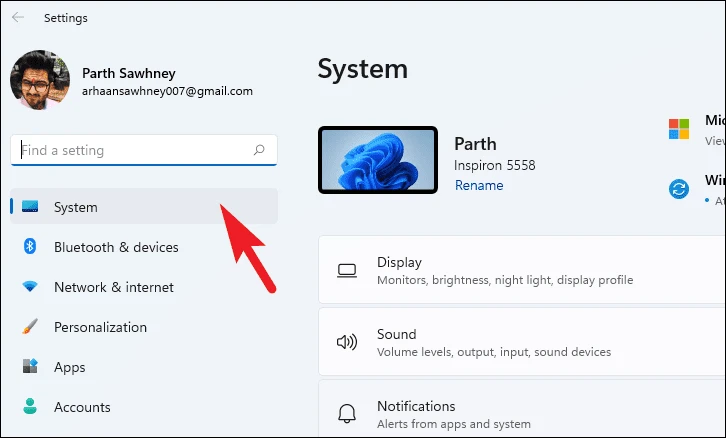

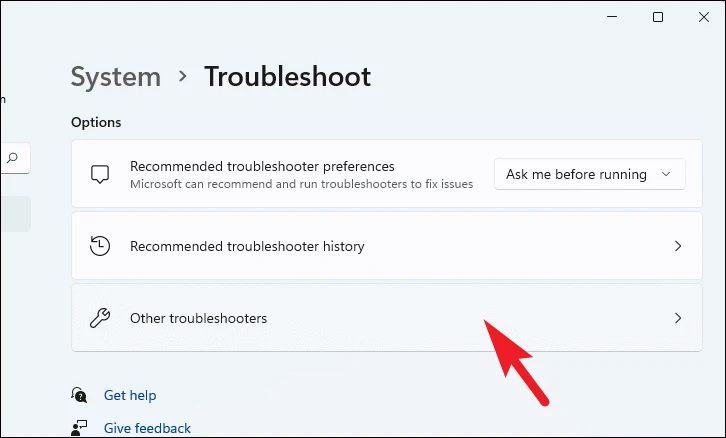


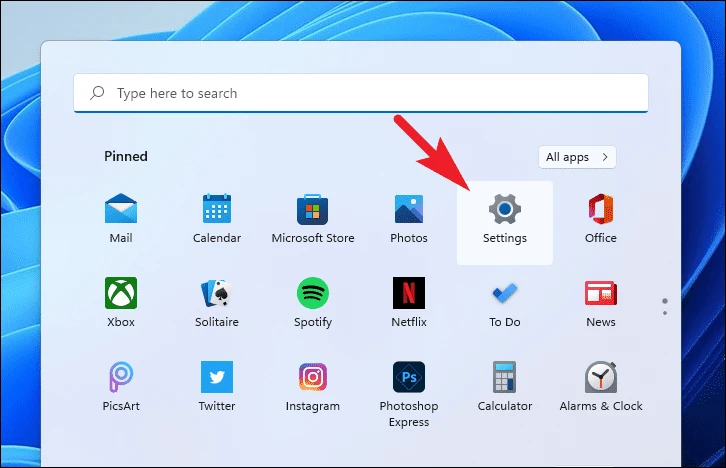


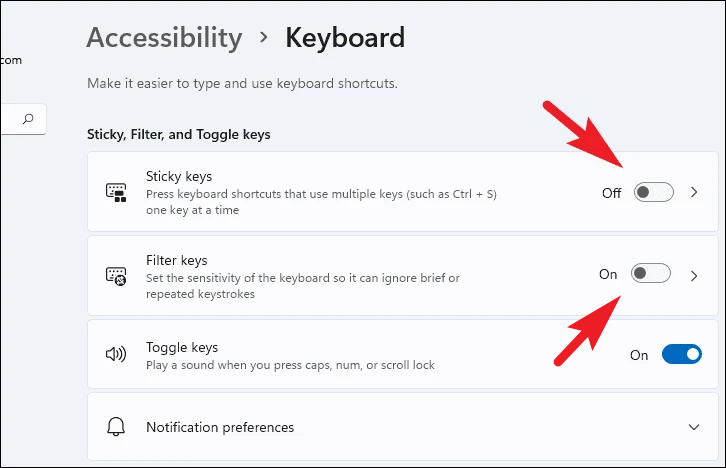

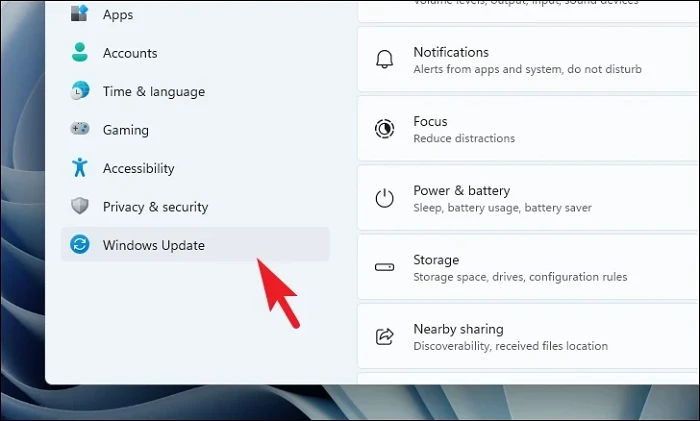
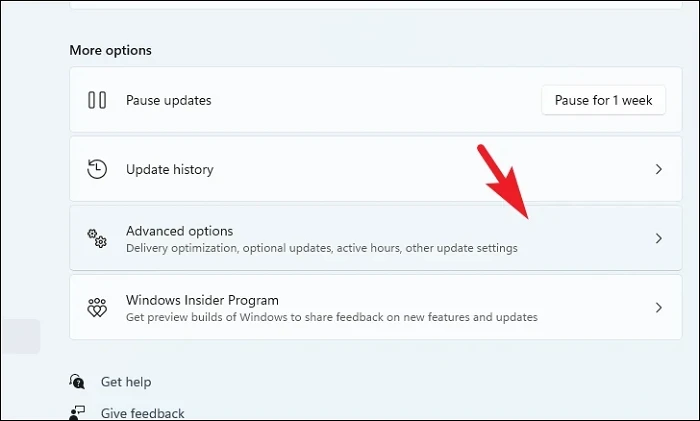
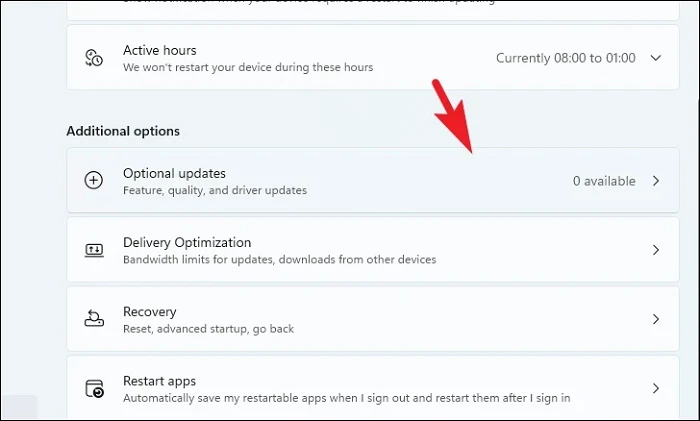
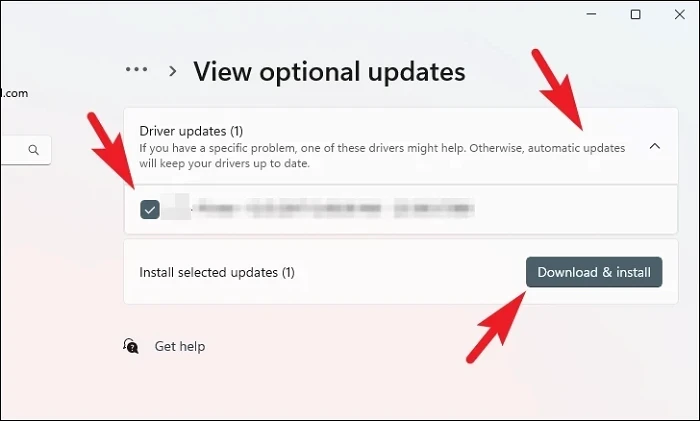
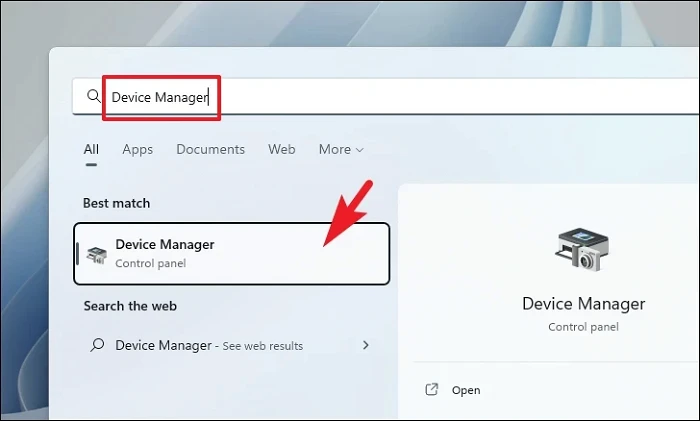
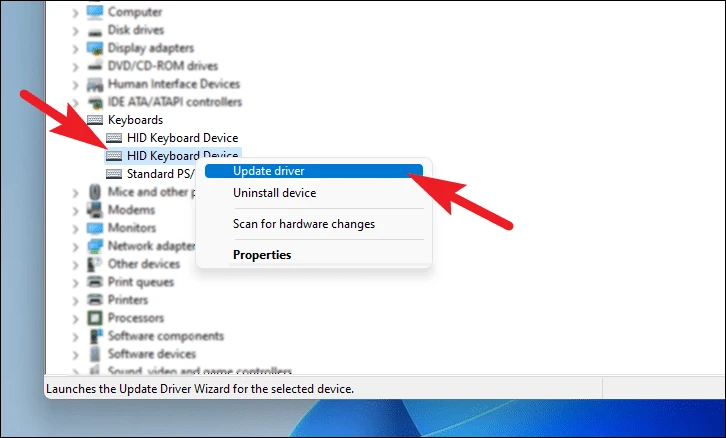
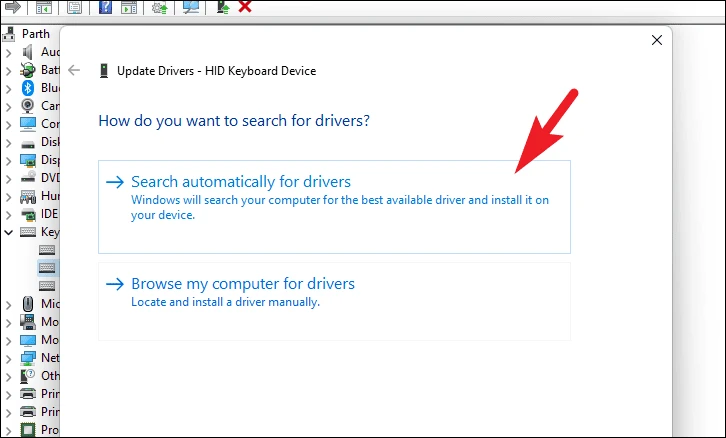
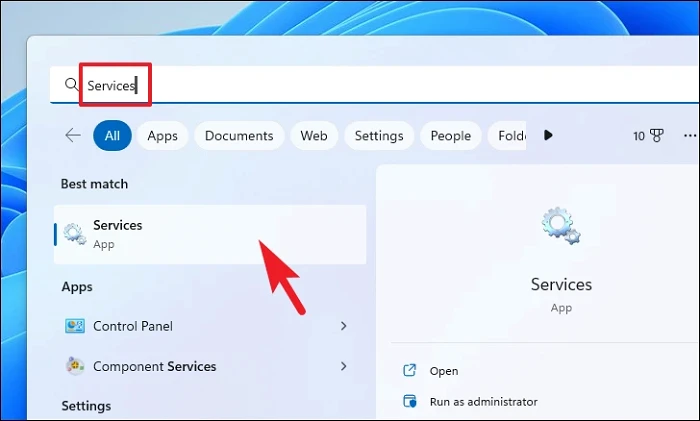
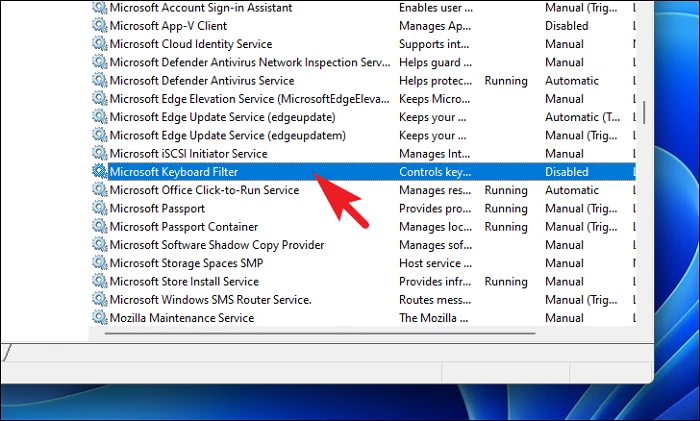
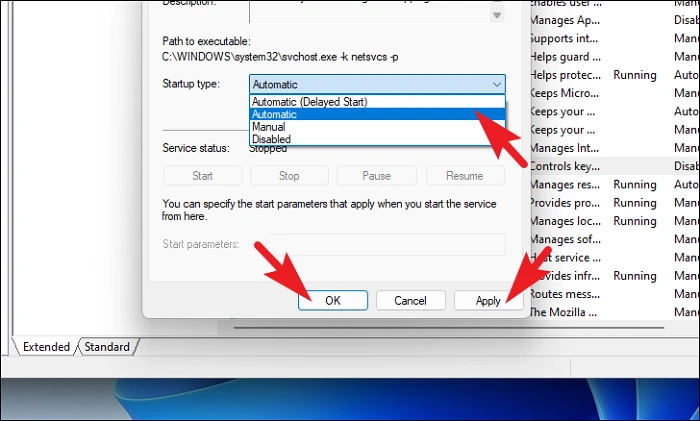
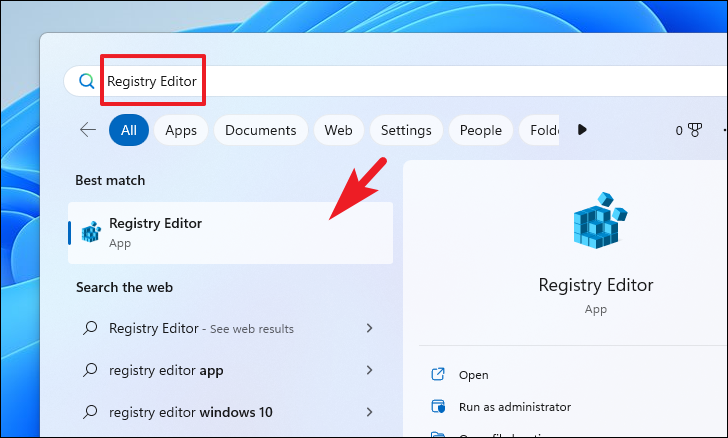
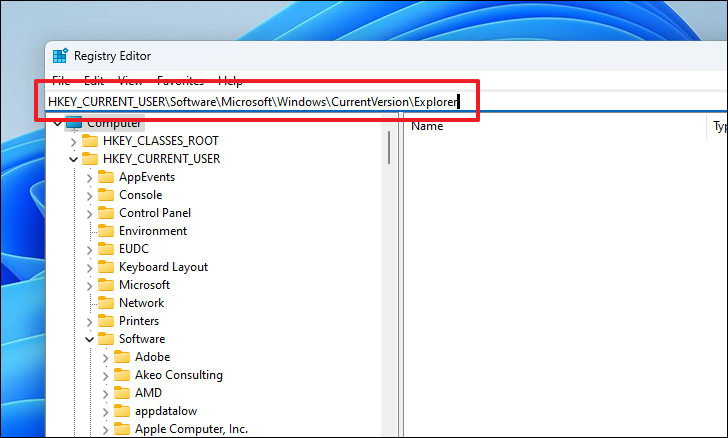
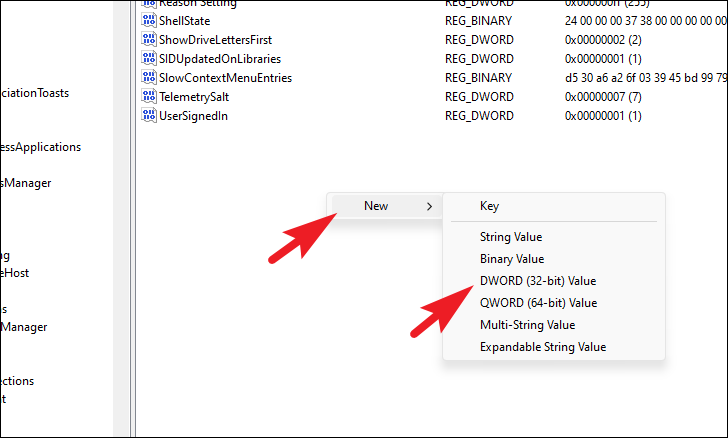
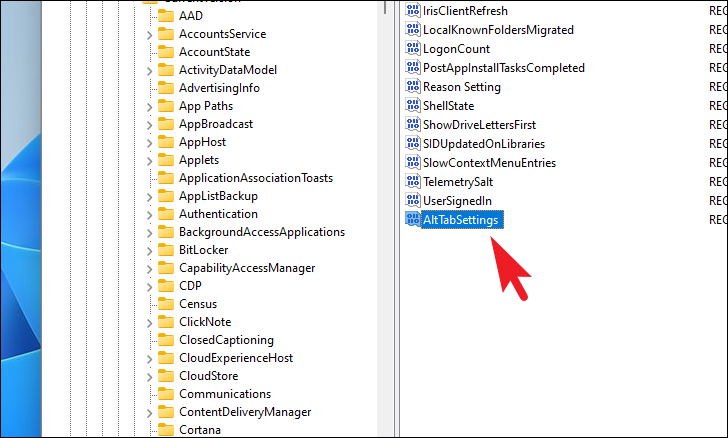
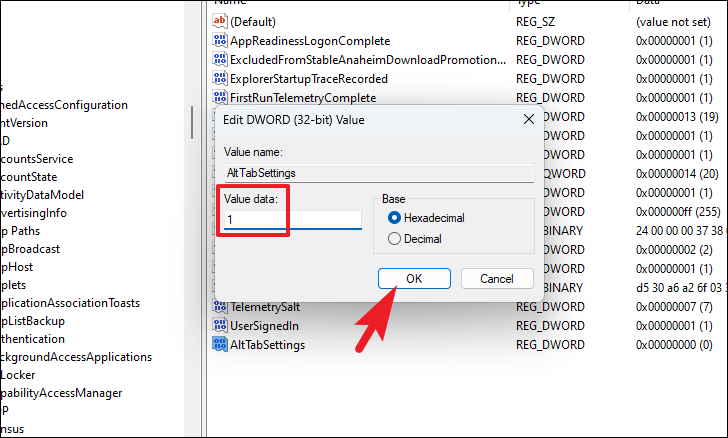
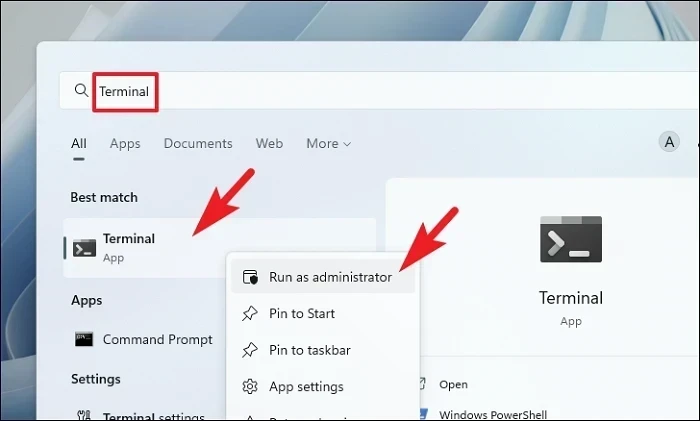
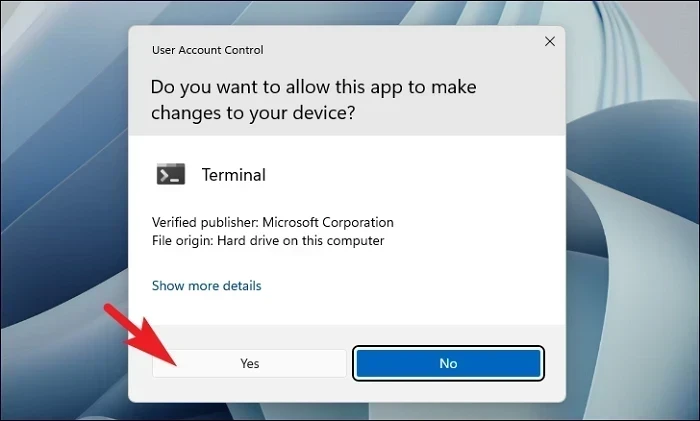
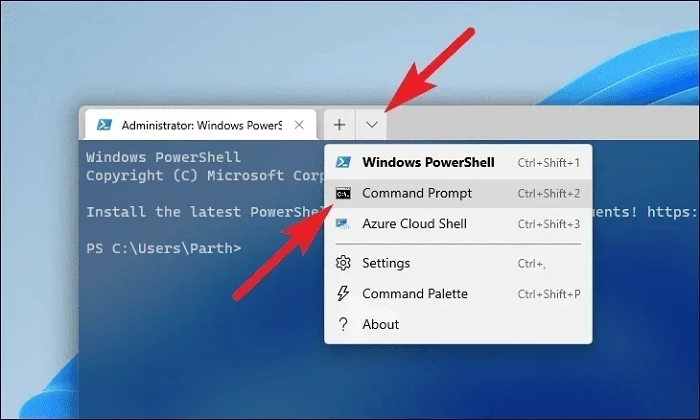
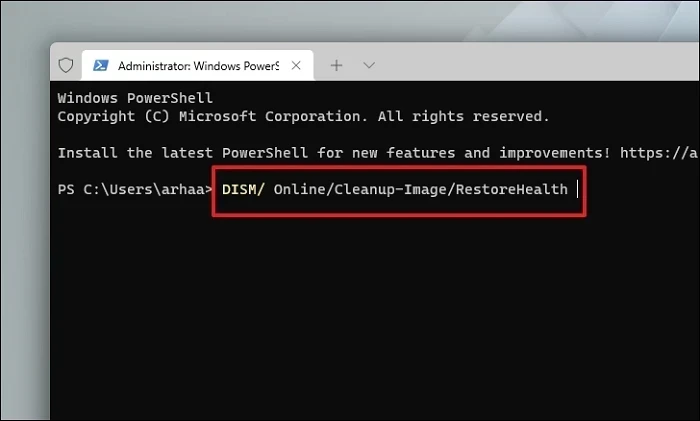

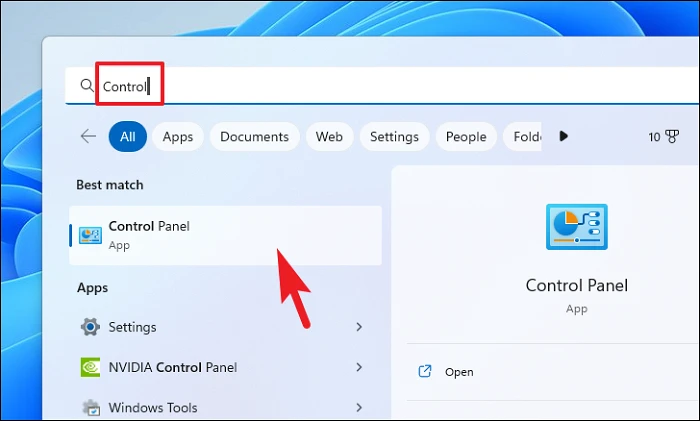
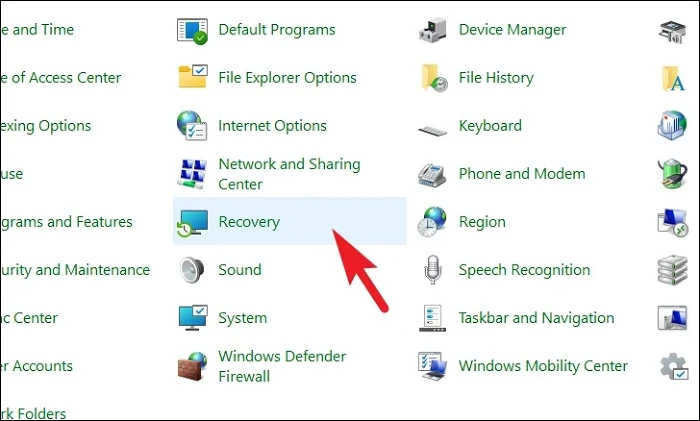
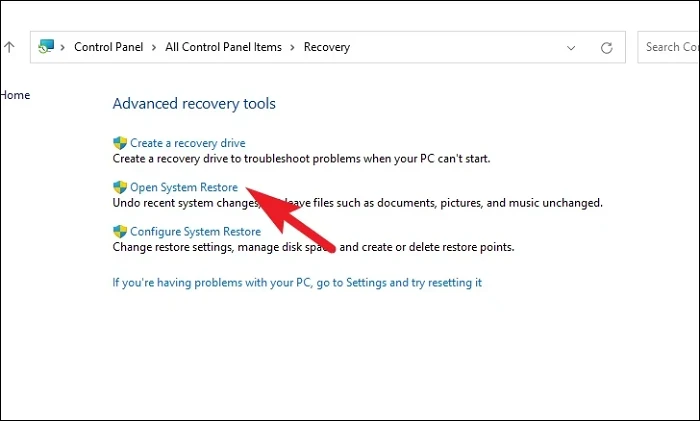
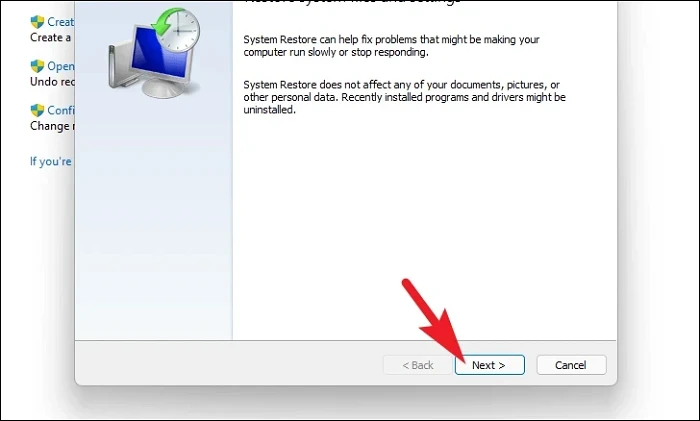

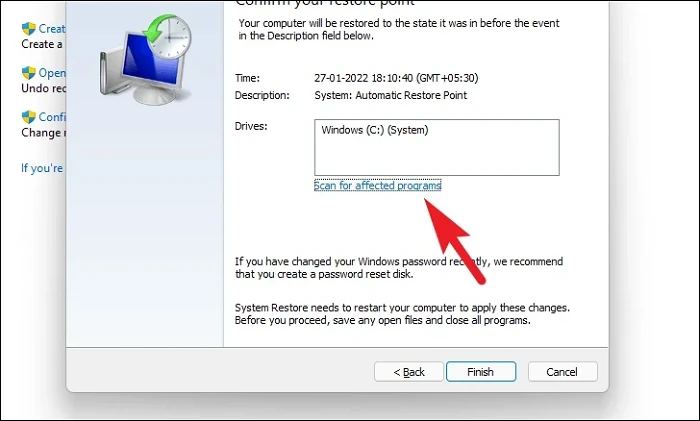
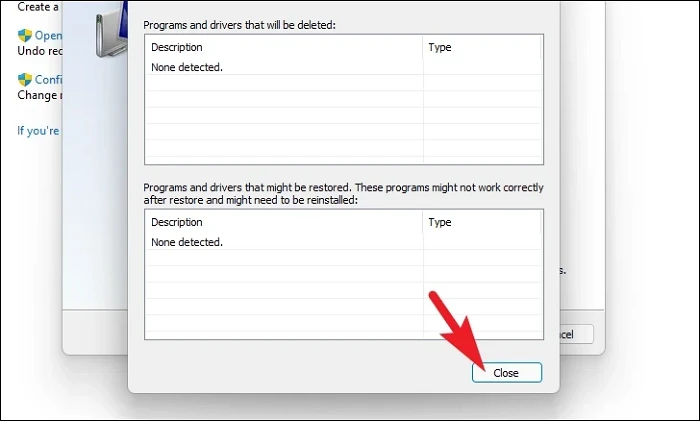




 дважды, а затем проверьте, возобновляет ли клавиша Tab работу.
дважды, а затем проверьте, возобновляет ли клавиша Tab работу.  дважды и попробуйте Tab, чтобы проверить, работает ли он.
дважды и попробуйте Tab, чтобы проверить, работает ли он.  и посмотрите, решит ли она вашу проблему.
и посмотрите, решит ли она вашу проблему. 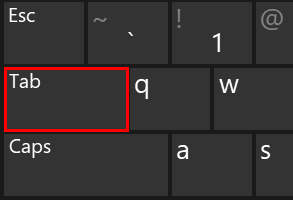
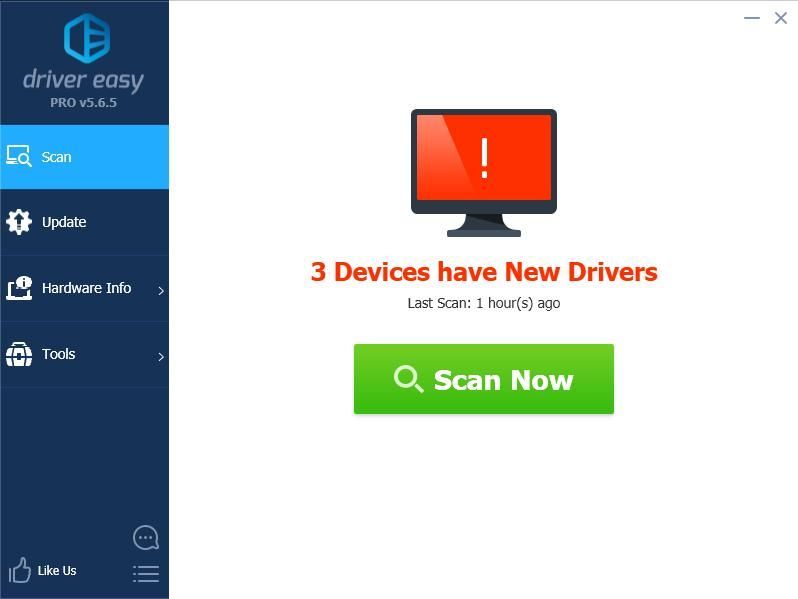
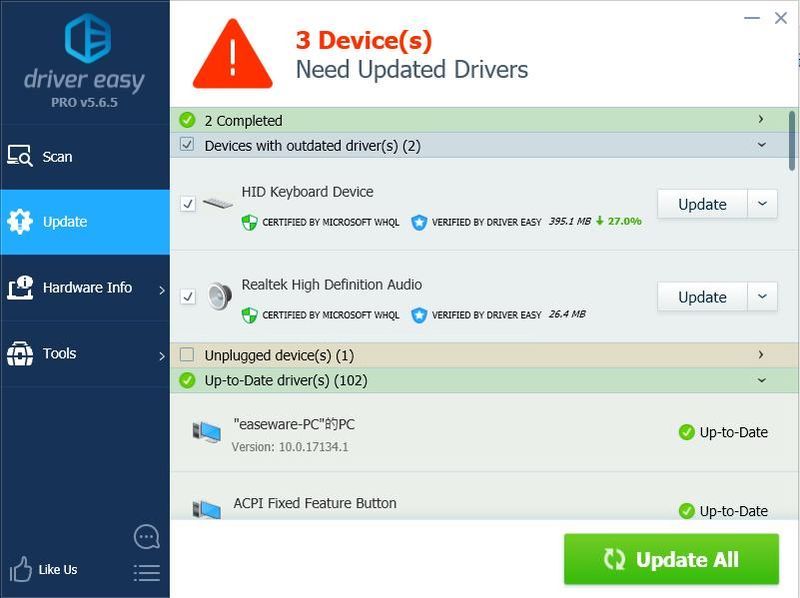
 дважды, а затем проверьте, снова ли работает клавиша Tab.
дважды, а затем проверьте, снова ли работает клавиша Tab. дважды и попробуйте Tab, чтобы увидеть, работает ли он.
дважды и попробуйте Tab, чтобы увидеть, работает ли он. дважды и посмотрите, решит ли это вашу проблему.
дважды и посмотрите, решит ли это вашу проблему.